Ez a funkció minden olyan nyelvre vonatkozik, amely lehetővé teszi a második naptár: arab, angol, héber, hindi, kínai, japán, koreai és thai.
A rövid és hosszú dátumformátumok( például 2018. 11. 01. vagy 2018. november 1.) az operációs rendszer beállításaiban kiválasztott dátumformátumokat követik. A hónap és a hétköznap nevének nyelve a Windows Régió & nyelvi beállításában és az operációs rendszerben kiválasztott naptártól függ. Ennek eredményeképpen alternatív nyelvet vagy angol Gergely-naptár hónapneveket vagy lefordított hónapneveket láthat.
A témakör tartalma
Alternatív naptárnézetek
Havi naptárnézet
A havi naptárnézetre hatással van az operációs rendszer naptárbeállítása.
Ebben a nézetben mindkét naptárformátumot megtekintheti. Ha ez a beállítás be van jelölve, a elsődleges naptár minden cella jobb oldalán, a bal oldalon pedig a második naptár jelenik meg. Az első cellában mindkét hónap neve szerepel, és minden hónap kezdete minden formátumban a megfelelő hónapnevet jeleníti meg.
Heti naptárnézet
A jobbról balra irány naptárban az első nap a jobb felső sarokban, az utolsó nap pedig a bal alsó sarokban található. Ez a balról jobbra elrendezés ellentéte. Ez a példa egy jobbról balra író heti nézetet mutat be, amelynek elsődleges naptára Hijri, alternatív naptárként Pedig Gergely-naptár.
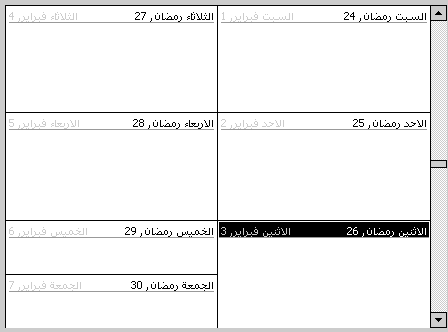
Második naptár megjelenítése
-
Kattintson a Fájl > Beállítások > Naptár kategóriára.
-
A Naptár beállításai csoportban jelölje be az Alternatív naptár engedélyezése jelölőnégyzetet.
-
Válassza ki a kívánt nyelvet a listából.
-
A második listában kattintson a kívánt naptárbeállításra.
Kettős naptárnézet
Kettős naptáradatokat a Naptár Nap/Hét/Hónap nézetében jeleníthet meg. A Hét és a Hónap nézetben mindkét naptár információi minden nap cellában elérhetők lesznek.
A elsődleges naptár információ a napcellák jobb felső sarkában jelenik meg. A másodlagos naptáradatok nem érhetők el a napcellák bal felső sarkában.
Megjegyzések:
-
Ha az elsődleges naptár nem Gergely-naptár, az alternatív naptár formátuma a Windows-régió & nyelvi beállításaiban megadott ország-/régióbeállítástól függ. Ez lehet az adott országhoz/régióhoz elérhető Gergely-naptárformátumok bármelyike.
-
Kettős naptár használata esetén bármelyik naptárt megtekintheti a Nap/Hét/Hónap nézetben. Egyes nézetek az egyes naptárakból származó információkat jeleníthetnek meg. Emellett a Tábla nézetekben lévő dátumadatok bármelyik naptárban megjeleníthetők.
Jobbról balra író naptár elrendezés
Az Outlook balról jobbra és jobbról balra naptárelrendezéseket is támogat. Ez az elrendezés hatással van a Nap/Hét/Hónap nézetre. A jobbról balra író naptárelrendezés tükrözött képnézetben jeleníti meg a napokat a heti és havi nézetekben a balról jobbra elrendezéshez képest. A hét első napja a jobb oldalon jelenik meg, és a napok száma balra haladva növekszik. A Date Navigator mindkét elrendezést támogatja. Ha több dátumválasztó van kiválasztva több hónap adatainak megjelenítéséhez, a hónapok elrendezése lehet balról jobbra vagy jobbról balra.
A Date Navigator jobbról balra író funkciói
A Date Navigator több nézetben is megjeleníthető a választott elsődleges naptár és elrendezéstől függően.
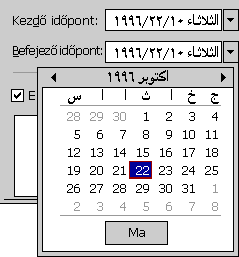
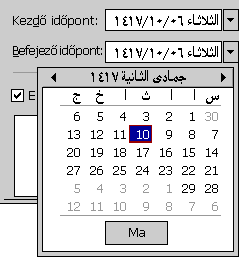
Az Outlook a Dátumválasztóban rövidítéseket használ a hét napjainak nevéhez.
Jobbról balra író funkciók és a dátumelemző
A dátumokat többféle formátumban is megadhatja, beleértve a dátum megadását az angol nap- és hónapnevek, illetve az alternatív nyelvek nap- és hónapneveinek használatával. A dátumelemző támogatja az arab, az angol gergely-, a héber és a csak arab nyelvű Hijri-hónapneveket. Ha dátumot ad meg a nap/hónap/év számformátummal, a dátumelemző az aktuális vagy elsődleges naptár megadott dátumra viszi. Megadhat azonban egy adott dátumot a második naptár tartozó hónapnevek használatával, és a dátumelemző az adott napra viszi.
Beírhat egy adott elsődleges vagy alternatív naptárdátumot, és a dátumelemző képes lesz értelmezni és áthelyezni a naptárt az adott dátumra.
Ha például az elsődleges (rendszer-) naptár Gergely-naptár, a másodlagos naptár pedig Hijri, és a 2/1/99 értéket írja be az Ugrás a dátumra párbeszédpanel Dátum mezőjébe, a dátumelemző 1999. január 2-ként értelmezi azt. Ha az elsődleges naptár hijri, a dátumelemző 










